كيفية انشاء موقع الكترونى ووردبريس احترافى 2024
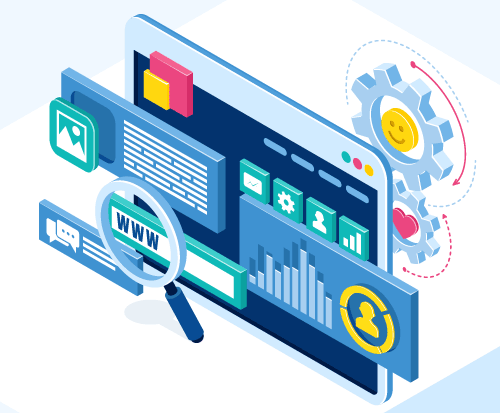
هل تريد إنشاء موقع أو مدونة لتشارك أفكارك وتجاربك في المجال الذي تبدع فيه؟ سواء في مجال الاخبار او مواضيع تقنية وحتى مواضيع سياحية أو ماتهوى الكتابة عنه؟
إذا كان جوابك نعم فتستطيع ذلك مع منصة الووردبريس، والتي تمكنك من إنشاء موقعك أو مدونتك خلال دقائق.
تبلغ نسبة المواقع التي تستخدم منصة ووردبريس 18.9% من إجمالي المواقع على الإنترنت ، تتضمن أشهر المواقع ومنصات النشر العالمية مثل موقع جريدة The New York Times، وموقع CNN الإخباري، وموقع eBay الشهير، ومدونة TechCrunch التقنية الشهيرة، وموقع وكالة ناسا وغيرها الكثير، تضمنت الإحصائية السابقة أيضًا أنه خلال كل ثانية تمر فإنه ينشر 6 منشورات باستخدام ووردبريس، ومن بين 100 دومين يُسجَل بالولايات المتحدة فإن 22 منها تكون متصلة بووردبريس. إذا واصلنا في سرد احصائيات ووردبريس فلن نتوقف، فالمنصة أشهر من أن نتحدث عنها وحازت علىى ثقة الملايين من أصحاب المواقع وأصحاب المشاريع الناشئة.
نظرا لكثرة الأسئلة حول طريقة إنشاء موقع أو مدونة بإستعمال منصة الووردبريس، سأقوم اليوم بشرح خطوة بخطوة طريقة إنشاء موقع ووردبريس على افضل إستضافة مدفوعة وسيكون شرح مفصل إن شاء الله.
الخطوة الاولى – أختيار الاستضافة المناسبة لموقعك
سنبدأ الشرح بإختيار الاستضافة المناسبة لموقعك – فالخطوة الاولى لانشاء اى موقع الكترونى هى حجز دومين واستضافة الموقع فالموقع عبارة عن الاسم الذى تختارة لموقعك – وهو ما يسمى الدومين فمثلا cnn.com هو الدومين الخاص بالموقع الاخبارى الشهير سى ان ان والذى يتم الوصول الى محتوى الموقع من خلالة وهو كما تلاحظ ينقسم الى جزئين – الجزء الاول وهو اسم الدومين cnn والجزء الثانى هو ما يسمى امتداد الدومين وهناك العديد من الامتدادات التى يمكنك الاختيار بينها مثل دوت كوم ودوت نت .net ودوت اورج .org والعديد من الامتدادات الاخرى
ولذلك فالخطوة الاولى لك ان تختار اسم مميز لموقعك اى دومين لكى يتم الدخول الى موقعك من خلالة – بعد ذلك ستحتاج الى استضافة والتى سوف تقوم باضافة ملفات موقعك اليها من مقالات وصور وفيديو وقواعد بيانات وغيرها
وحتى تكون الامور بسيطة ودون تعقيد فسوف نتعرف على كيفية حجز الاستضافة وانشاء موقعك الالكترونى فى خطوات بسيطة من خلال استضافة عالمية تقوم هى بادارة الاستضافة لك وكل ما عليك فقط هو التركيز على محتوى موقعك وترويجة
هناك شركات إستضافة متعددة ومن بينها التي تدعم بإمتياز منصة الووردبريس.أصبحت الان شركات الاستضافة توفر إستضافة مشتركة قوية لأصحاب المواقع والمدونيين بسعر مناسب، كما توفر لوحة تحكم خاصة cPanel وسكربتات جاهزة لتنصيب ومن بينها سكربت الووردبريس، و إمكانية تنصيب منصة الووردبريس أتومتيكيا بضغطة زر. ولكي تقرر ما هى افضل استضافة مناسبة لك يجب أن تقرر احتياجاتك أولًا.
- ما نوع الموقع الذي تريد بناؤه؟ موقع تجارة إلكترونية، موقع نشر، موقع شخصي .. إلخ.
- عدد المواقع التي تريد استضافتها؟ موقع واحد أم عدة مواقع.
- ما هو حجم الموقع المتوقع؟ إذا احتوى الموقع على وسائط متعددة كالفيديو والصوتيات فإنك ستحتاج لمساحة كبيرة بالسيرفر.
- ما هي عدد الزيارات المتوقع؟ في الغالب يزيد سعر خدمة الاستضافة مع زيادة الضغط على الخادوم (server).
- وعلى حسب تلك الاحتياجات يمكنك الاختيار من بين خدمات الاستضافة المتاحة
ومن افضل شركات الاستضافة العالمية التى نقترحها لك هى استضافة بلوهوست – ولانها فعليا الاستضافة الاولى المقترحة من الوردبريس والتى تضمن معدل تشغيل سريع واداء ممتاز لموقعك
كما تتميز استضافة بلوهوست عن غيرها من شركات الاستضافة المختلفة بانها توفر لك
- دومين مجانا على كل خطط الاستضافة المختلفة
- الاستضافة الاولى المقترحة من نظام الوردبريس
- سيرفرات قوية لضمان تشغيل موقعك دون اى مشاكل وأسرع اداء
- ترافيك لا محدود وبذلك لا تقلق من زيادة عدة زوار موقعك بالاضافة الى مساحة تخزين تبدأ من 50 جيجا فى الخطة الاساسية الى لا محدودة فى الخطط الاعلى والتى توفر لك ايضا كوبونات تسويقية لترويج موقعك من كوبونات جوجل ادوردز وكوبونات بنج
- سعر ممتاز يمكنك الحصول عليها من خلال عرضها الحالى بدءا من 3.95 دولار شهريا
- خدمة عملاء على مدار 24 ساعة وضمان استرجاع اموالك لمدة 30 يوم
يمكنك الحصول على استضافة بلو هوست مقابل 2.65 دولار فقط شهريا لفترة محدودة من خلال هذا العرض الخاص بزوار top20host
عند الدخول على رابط خدمات الاستضافة بالموقع فإنه يستعرض خطتك للدفع واحتياجاتك من خدمة الاستضافة، حينها يمكنك مراجعة ما كتبته من إجابات الاسئلة بالاعلى وتقرر خطتك. في حالتنا هنا كل ما سنحتاجه هو موقع واحد
قم بالضغط على get started now
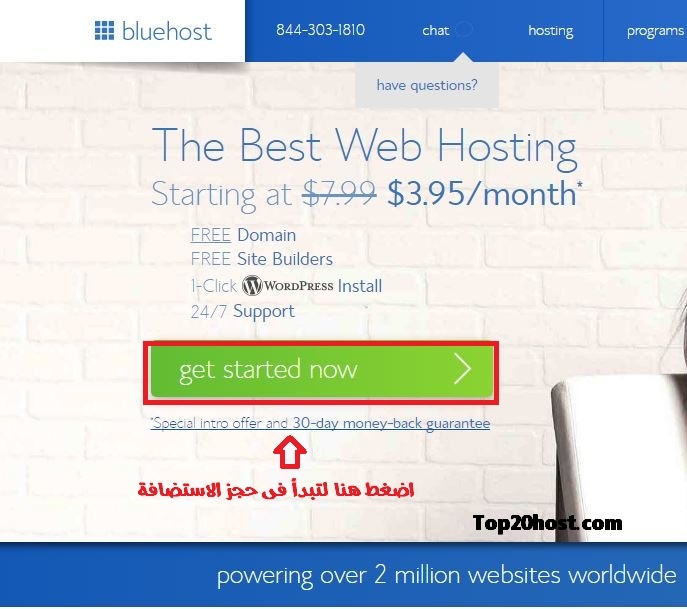
ستتوجة الان لاختيار باقة الاستضافة المناسبة لك يمكنك الاختيار ما بين الثلاث باقات المتاحة من استضافة بلو هوست والتى تناسب الاحتياجات المختلفة
فان كنت تحتاج لاستضافة موقع واحد فقط ستكون الاستضافة الاساسية basic هى المناسبة لك حيث توفر لك مساحة 50 جيجا لموقع واحد ولكن ان اردت استضافة اكثر من موقع او تحتاج الى مساحة تخزين اكبر ستحتاج الى استضافة بلص plus والتى توفر لك مساحة لا محدودة وامكانية اضافة عدد لا محدود من المواقع وان اردت مميزات احترافية اكثر مثل الباك اب والحماية من السبام ستكون باقة البرايم هى الانسب لك ويمكنك الاستفادة من العرض حاليا للحصول عليها بنفس سعر الاستضافة بلص فقم باختيار الاستضافة المناسبة لك ثم اضغط على select
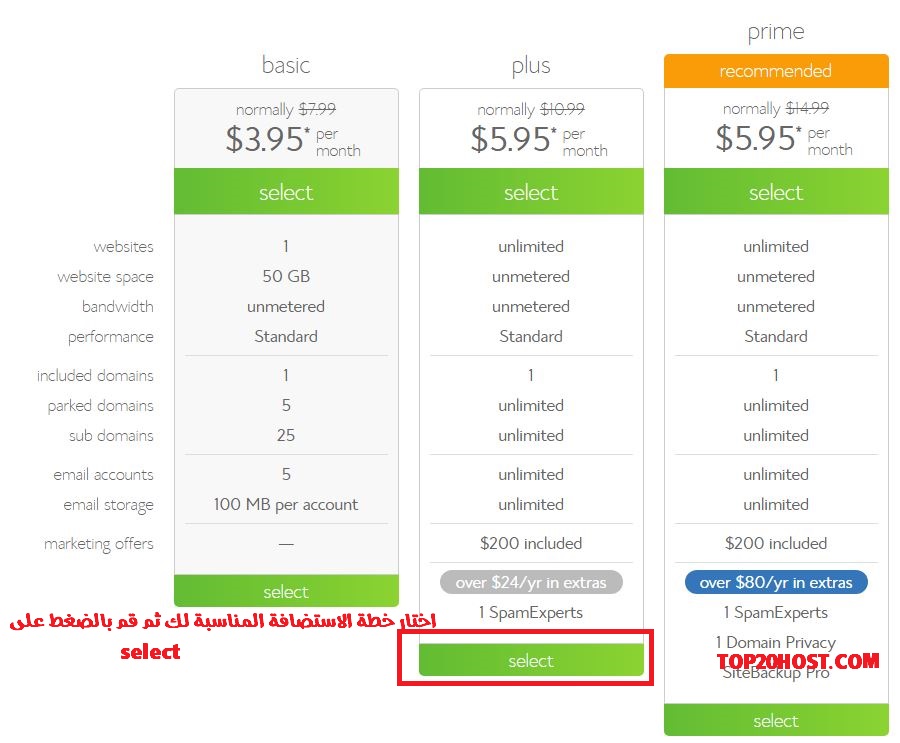
بعد اختيار خطة الاستضافة المناسبة لك سوف تتوجة الى صفحة اختيار نطاقك المجانى قم باختيار الدومين الذى ترغب فية باى امتداد سواء كان دوت كوم او دوت نت او غيرها ثم اضغط على next
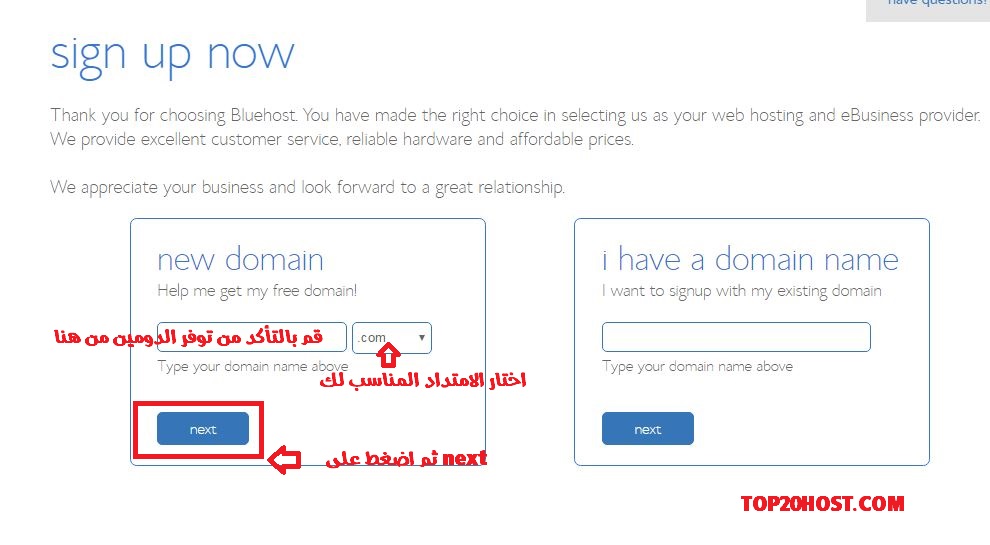
وبذلك تكون قم باختيار خطة الاستضافة المناسبة لك واختيار الدومين المجانى باقى الان الخطوة الاخيرة لانهاء عملية شراء الاستضافة من خلال ادخال بياناتك الشخصية واختيار طريقة الدفع سواء الدفع من خلال الفيزا او الماستر كارد او من خلال الدفع بالباى بال
يمكنك تسجيل دخولك من خلال حساب جوجل ولكن لا انصحك بذلك الافضل ادخال بيانات الشخصية بنفسك لتكون دقيقة وصحيحة وموافقة لبيانات الدفع
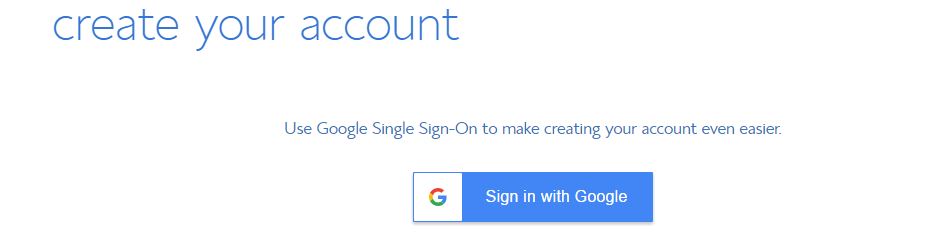
فقم اولا بكتابة بياناتك الشخصية من الاسم والعنوان والدولة والبريد الالكترونى
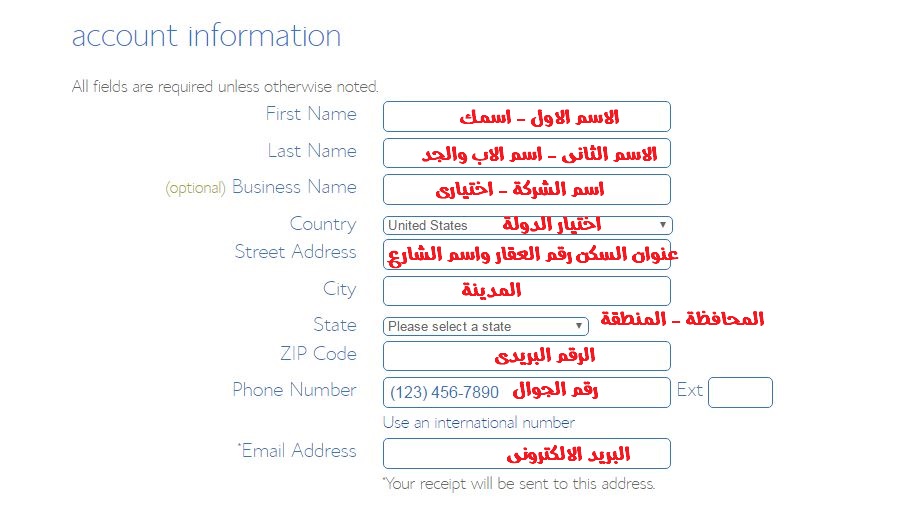
بعد ذلك البيانات بيانات الاستضافة التى قم باختيارها ان اردت التعديل واختيار خطة اخرى مع بعض الخدمات الاختيارية من حماية البيانات الشخصية للدومين domain privacy او خدمات اخرى كالباك اب او خدمة حماية الموقع
يمكنك ازالة الاختيار عن كل الخدمات او الخدمات التى لا ترغب فيها على حسب احتياجاتك وميزانيتك والافضل عدم اختيارها وانت فى بداية انشاء موقعك الالكترونى وخاصة انها ستكلفك مبلغ كبير اكثر من مبلغ الاستضافة نفسة فالاستضافة تكلفتها لمدة 36 شهر 142.20 دولار ولكن مع بعض هذة الخدمات سيصل سعرها الى 285.60 دولار كما بالصورة
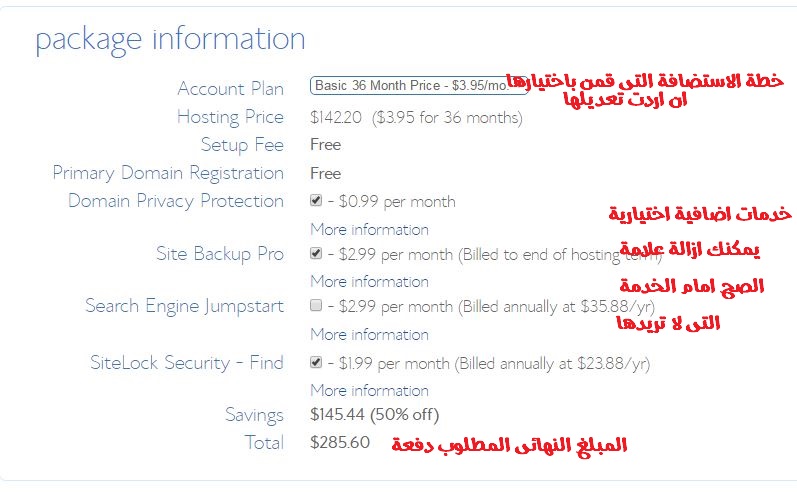
وفى النهاية قم بكتابة بيانات الفيزا للقيام بعملية الدفع من رقم الفيزا وتاريخ الانتهاء و cvv
وان اردت الدفع من خلال الباى بال قم بالضغط على more payment options لاختيار الباى بال لانهاء عملية الدفع
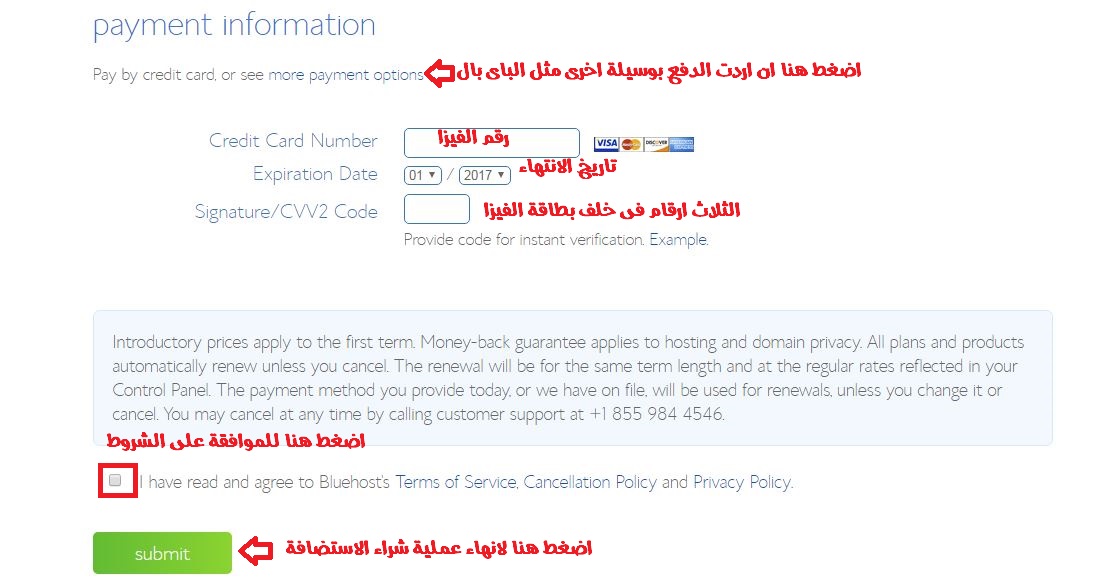
وبذلك تكون قد انتهيت من شراء استضافة من بلو هوست ستصلك الان رسالة الى بريدك الكترونى فيها معلومات الاستضافة التى قم بشرائها قم بالضغط على الرابط بالرسالة لتتوجة الى صفحة تسجيل الدخول الخاصة بعملاء بلو هوست واختيار رقمك السرى لتدخل الان الى لوحة التحكم الخاصة بالاستضافة وهى لوحة التحكم سى بانل الشهيرة والتى يمكنك تغيير اللغة الى العربية ان اردت ذلك ويمكنك تثبيت الوردبريس من خلال ايقونة الوردبريس فى لوحة التحكم فى خطوة واحدة
بعد الضغط على رابط لوحة التحكم الخاص بك سينتقل بك المتصفح لصفحة جديدة لتقوم بإدخال كلمة السر واسم المستخدم الخاص بك. وبذلك نكون انتهينا من الخطوة الأولى.
اسماء النطاقات كيف تختار اسم مميز لموقعك
كما عرفنا من الخطوة الأولى أنه بإمكانك الحصول على اسم النطاق من نفس مقدم خدمة الاستضافة مجانا من خلال العرض ، وفي هذه الحالة يمكنك الضبط والوصول للإعدادات من مكان واحد. إلا أن البعض قد يفضل شراء اسم النطاق من موقع آخر لتوافره بالإمتداد المناسب أو لاى سبب أحر . من المواقع التي تقدم خدمات بيع اسماء النطاقات بأسعار ممتازة هى نيم شيب ويمكنك من هنا معرفة كيفية الحصول على ارخص دومينفى حالة فقط اردت دومين اضافى ولكن هنا يمكنك الاكتفاء بالدومين المجانى الذى تقدمة بلو هوست
إلا ان أصعب شيء فيما يخص اسم النطاق هو اختياره، لذا إذا كنت لم تقم باختيار عنوان لموقعك الآن فهذه بعض النصائح ..
- اختر اسما سهل الكتابة، في أغلب الأحوال أنت تريد اسما يسهل كتابته فهذا سيسهل الوصول وحفظ الاسم على المستخدمين.
- اجعله قصيرًا، الاسماء القصيرة سهلة الحفظ والكتابة بشريط العنوان.
- استخدم كلمة مفتاحية، الكلمة المفتاحية بعنوان الموقع قد تجلب لك الكثير من الزيارات إذا تم استخدامها بحكمة، إذا كان موقعك عن الرياضة فإن كلمة Sport كلمة جيدة لتضمينها بالاسم، وكلما كانت محددة كلما كان أفضل.
- إذا كان موقعك يتضمن أعمال محلية فيمكن تضمين اسم المدينة أو المنطقة بالموقع.
- تجنب الأرقام (123sitename) والشريطة الصغيرة (name-site).
- اختر اسمًا مُميزًا سهل التذكر، يوجد الملايين من المواقع الآن والتي قد تتشابه اسمائها، احرص على اختيار اسم مميز فلا تريد أن يكتب المستخدم عنوان موقع منافسك بدلا منك.
- قم ببحثك جيدًا، تأكد أن اسم النطاق لا يمتلكه أحد أو لديه أي حقوق. تجنبًا للمشاكل.
- استخدم الامتداد المناسب، أشهر الامتدادات الموجودة هو .com ما جعله صعب الحصول عليه أو مرتفع السعر مؤخرًا، يمكنك الاختيار من الامتدادات الاخرى المتوفرة حسب مناسبة اسم الموقع. يوجد بعض المواقع الشهيرة بدأت باستخدام .me كموقع ask.me و about.me لمناسبته لاستخدام الموقع.
تثبيت الوردبريس فى خطوة واحدة
عند الدخول الى لوحة التحكم الخخاصة بحسابك سيعرض لك بلوهوست امكانية تثبيت الوردبريس اليك تلقائيا دون الحاجة منك الى عمل اى خطوات اضافية ولكن يمكنك ايضا تثبيت الوردبريس فى خطوة واحدة ان اردت عمل ذلك بنفسك من اجل التعلم وفى حالة ايضا كنت قد حجزت الاستضافة البرايم وتريد انشاء اكثر من موقع وردبريس ويمكنك عمل ذلك
من خلال الدخول الى website
ومنها اختيار install wordpress
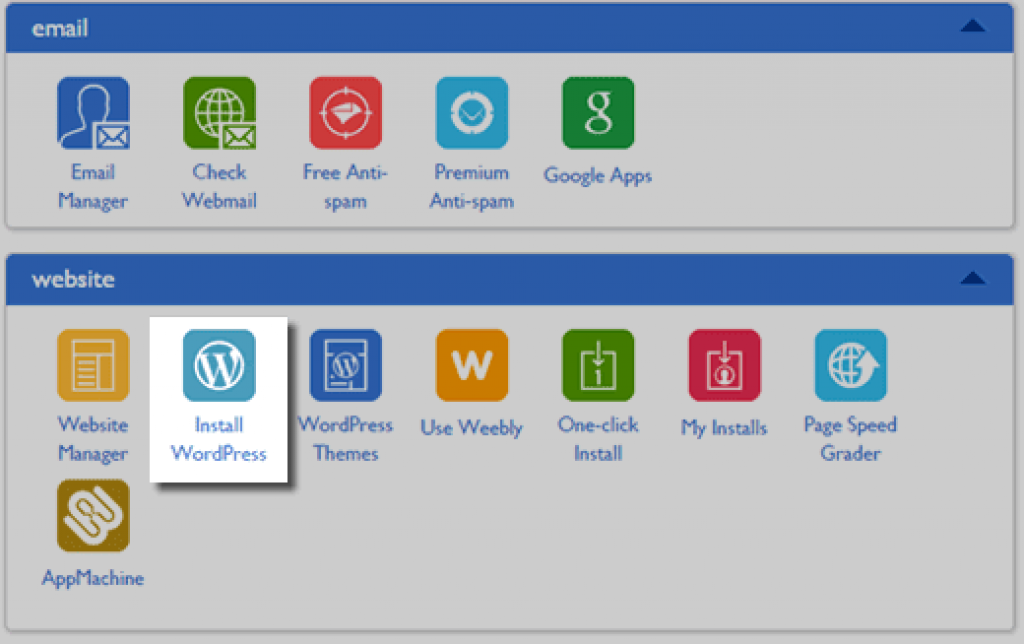
ستقوم بادخال اسم المستخدم الذى تريد واختيار كلمة المرور والضغط على install ليتم تثبيت الوردبريس لك فى خلال ثوانى
سيتم اؤسال البيانات الخاصة بموقعك الوردبريس على بريدك الالكترونى والتى تشمل اسم المستخدم الذى قمت باختيارة وكلمة المرور
يمكنك الدخول الى موقعك الان من خلال الذهاب الى اسم موقعك ثم wp-admin
مثال www.websitename.com/wp-admin
فتقوم بادخال اسم المستخدم وكلمة المرور لتبدأ فى تعديل مظهر موقعك والبدء فى انشاء المقالات والصفحات الخاصة بموقعك
تغيير قالب الووردبريس
إذا كنت لا تمتلك قالبًا لموقعك الجديد فأمامك عدة خيارات فيمكنك توظيف مستقل لتصميمه حسب احتياجاتك، أو يمكنك تصفح متاجر القوالب الشهيرة مثل ThemeForest والاختيار من بين مئات القوالب الموجودة. أو يمكنك الاكتفاء بالمجاني وتصفح القوالب المجانية التي توفرها ووردبريس.
لتغيير القالب الحالي كل ما عليك فعله هو الضغط على مظهر منن القائمة الجانبية واختيار قوالب
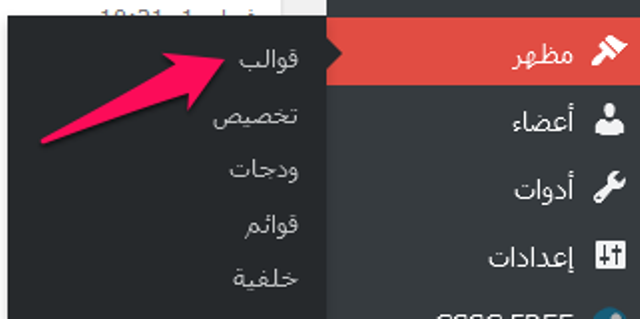
ستظهر لك صفحة قوالب الوورد بريس المثبتة حاليا على موقعك لإضافة قالب جديد قم بالضغط على أضف جديد.
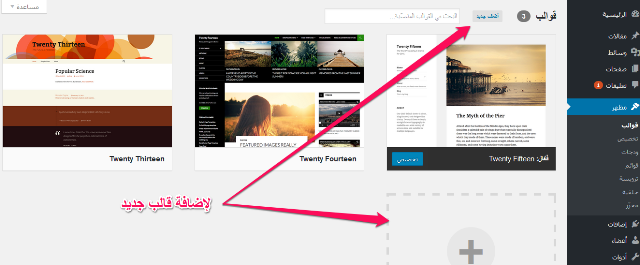
ستظهر صفحة القوالب التي توفرها وورد بريس المجانية منها والمدفوعة، إذا أعجبك منها شيء يمكنك الضغط والمواصلة أو يمكنك الضغط على رفع قالب لرفع الذي اشتريته من قبل.
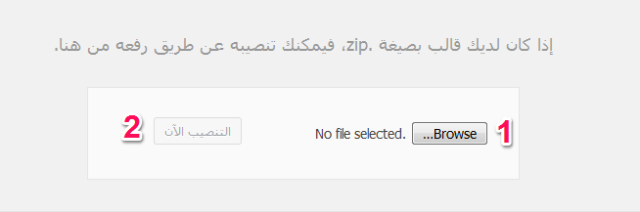
قم باختيار ملف القالب من على جهازك ثم اضغط تنصيب الآن.
يمكنك تخصيص القالب الذي تريد من خيار تخصيص
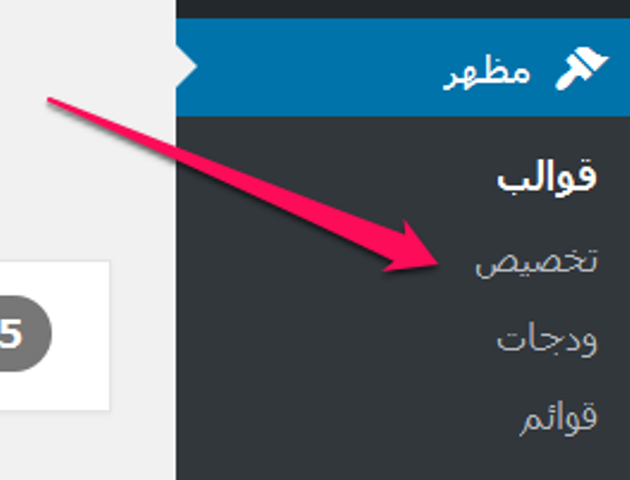
لتغيير لغة مدونة الوردبريس من الانجليزية الى العربية والعكس
قم بالدخول الى settings – الاعدادات ومنها عام general ثم اختيار لغة الموقع language وتغيير اللغة من العربية الى الانجليزية او العكس ثم قم بالضغط على حفظ التغييرات
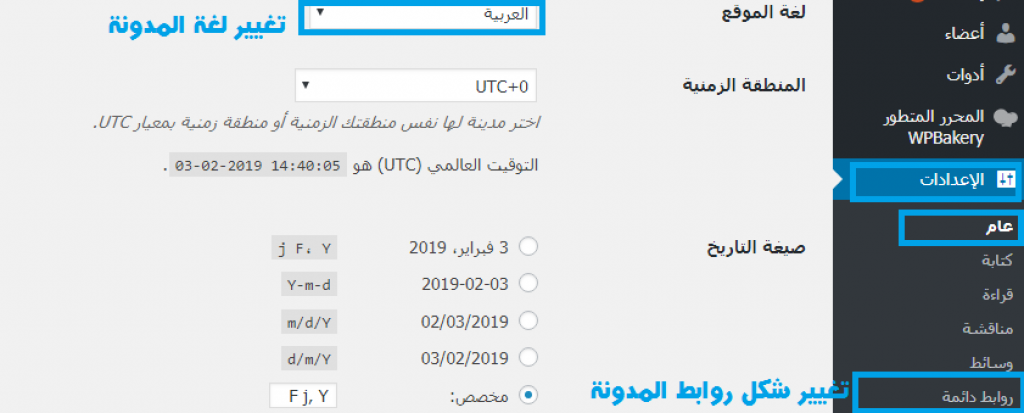
من خلال نفس الاعدادات ايضا يمكنك تعديل شكل روابط الموضوعات والصفحات الخاصة بالمدونة من خلال الضغط على روابط دائمة permalink
والافضل ان تجعلها على عنوان المقالة بان يكون رابط المقالة عبارة عن اسم الموقع ثم عنوان المقالة مباشرة او كما تريد على حسب موقعك ولكن لاحظ يجب اختيار ما يناسبك من البداية لانك اذا اردت تعديلها بعد اضافة عدد من الموضوعات فى المدونة سيتسبب فى مشكلات كبيرة فى ارشفة موقعك فى محركات البحث
بذلك تكون قد أتممت الإعدادات الأولية لموقعك، يمكنك المتابعة الآن وإعداد الصفحات والقوائم ليصبح موقعك جاهزًا للعمل.
